In deze blog leren we de procedure om een profielfoto (pfp) van iemand in Discord op te slaan met Dyno Bot. Voordat we erin springen, zullen we de Dyno Bot toevoegen aan onze Discord-server.
Hoe Dyno Bot toevoegen aan Discord Server?
Dyno is een robuuste en flexibele Discord-bot. De webconfiguratie omvat moderatie, antispam, automatische rollen en aangepaste scripts.
Volg de onderstaande stappen om de Dyno-bot uit te nodigen voor de Discord-server.
Stap 1: Open de Dyno Bot-website
Navigeer eerst naar de Dyno-bot officiële website en klik op het gemarkeerde pictogram:
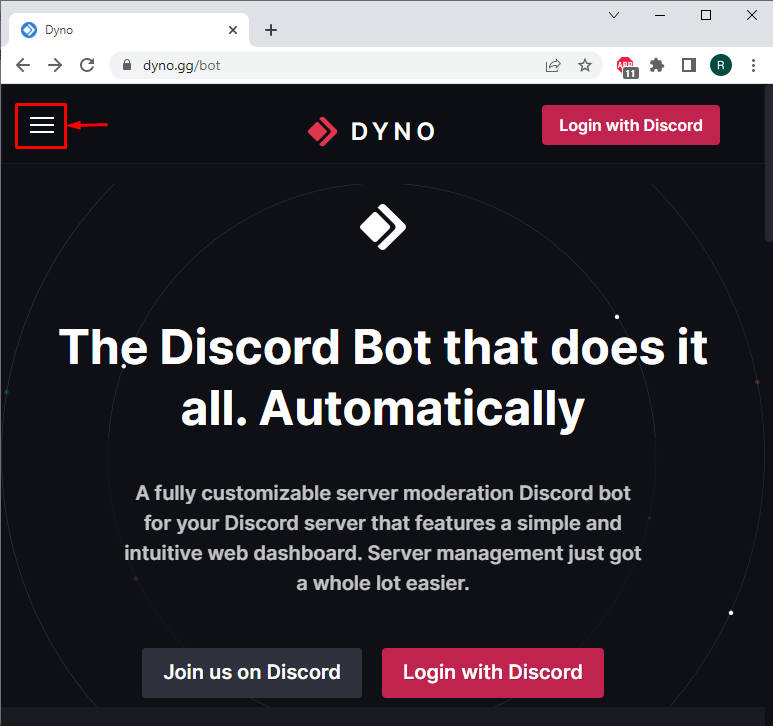
Stap 2: Dyno Bot toevoegen aan Discord Server
Klik op de ' Toevoegen aan server ” knop om Dyno bot toe te voegen aan de Discord-server:
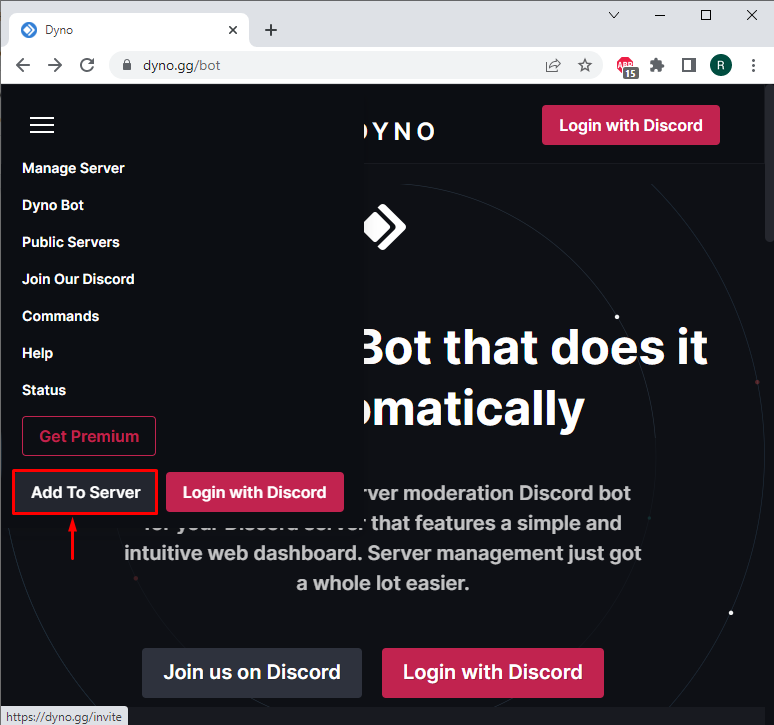
Stap 3: Selecteer Discord-server
Selecteer nu de Discord-server in het vervolgkeuzemenu waarin u de Dyno-bot wilt toevoegen en druk op de ' Doorgaan ' knop:
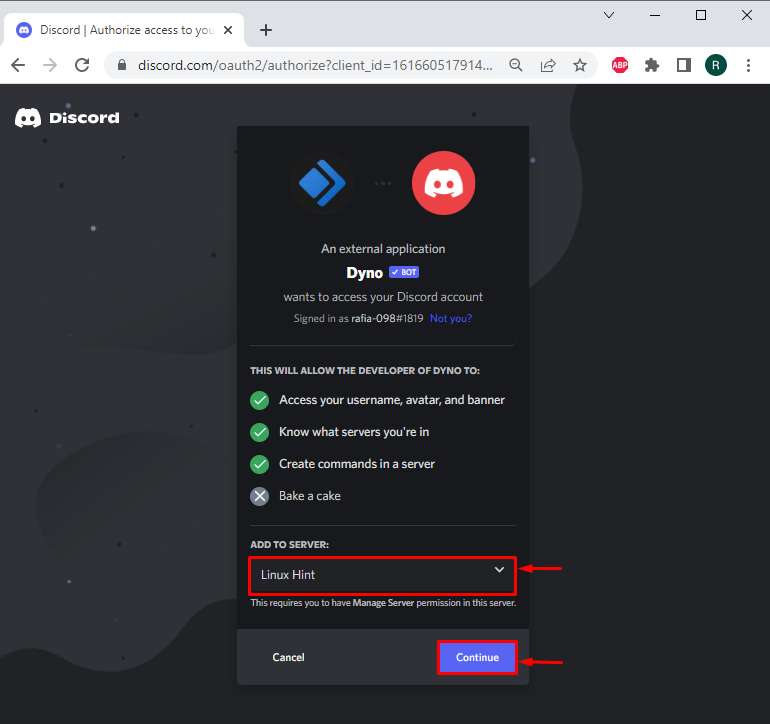
Stap 4: Autoriseer Dyno Bot
Verleen de vereiste machtigingen aan Dyno-bot door te klikken op de ' Toestemming geven ' knop:
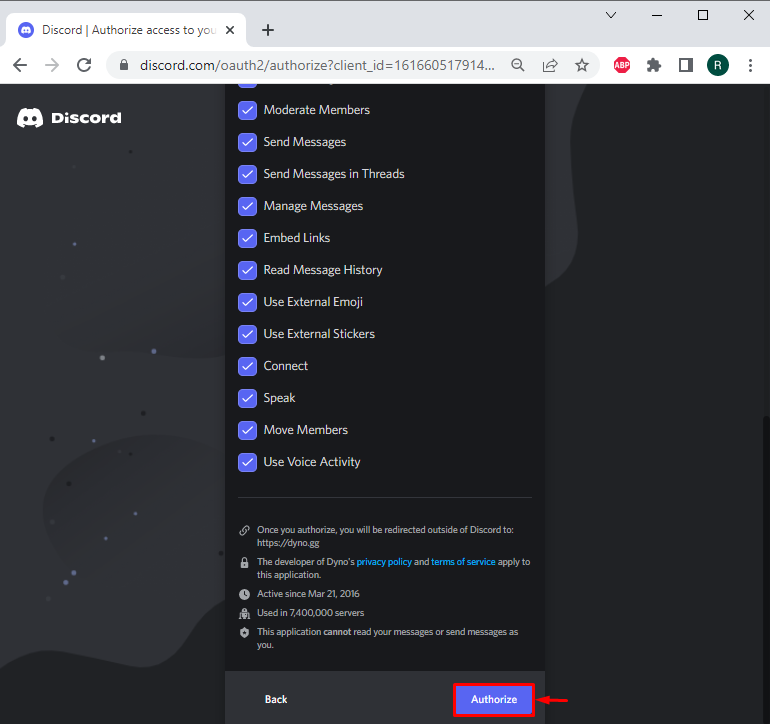
Stap 5: Markeer Captcha
Markeer de weergegeven captcha voor menselijke verificatie:
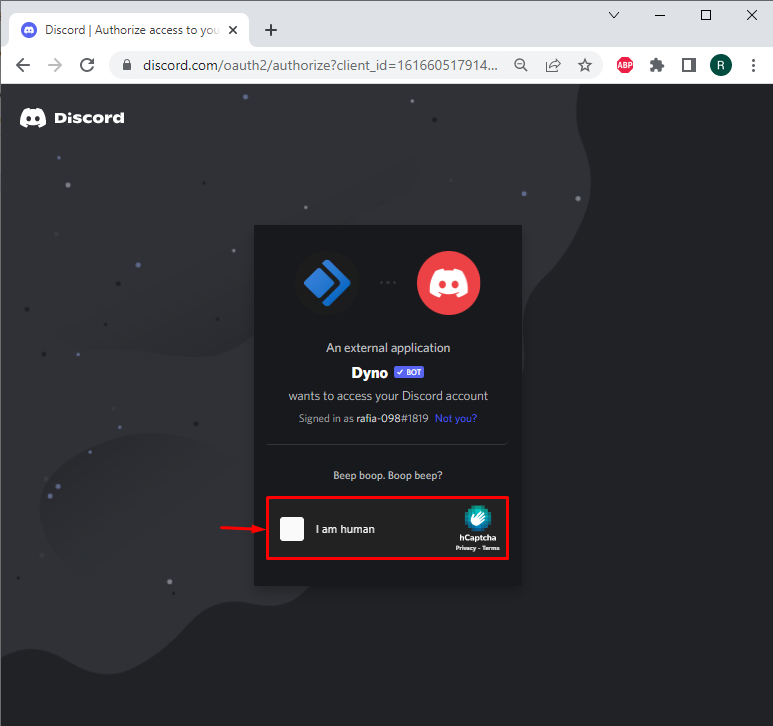
Laten we naar het tweede gedeelte gaan om iemands profielfoto op te slaan.
Hoe iemands pfp op te slaan in Discord?
Op Discord heeft elke gebruiker een profielafbeelding die bekend staat als Avatar. De avatar kan realistisch, cartoonachtig of geanimeerd zijn. Wil je de profielfoto van iemand oplossen? Bekijk de verstrekte sectie.
Stap 1: Open Discord-server
Selecteer de server waar je de Dyno-bot hebt toegevoegd. We hebben bijvoorbeeld gekozen voor de “ Linux-tip: ” server in de linker menubalk:
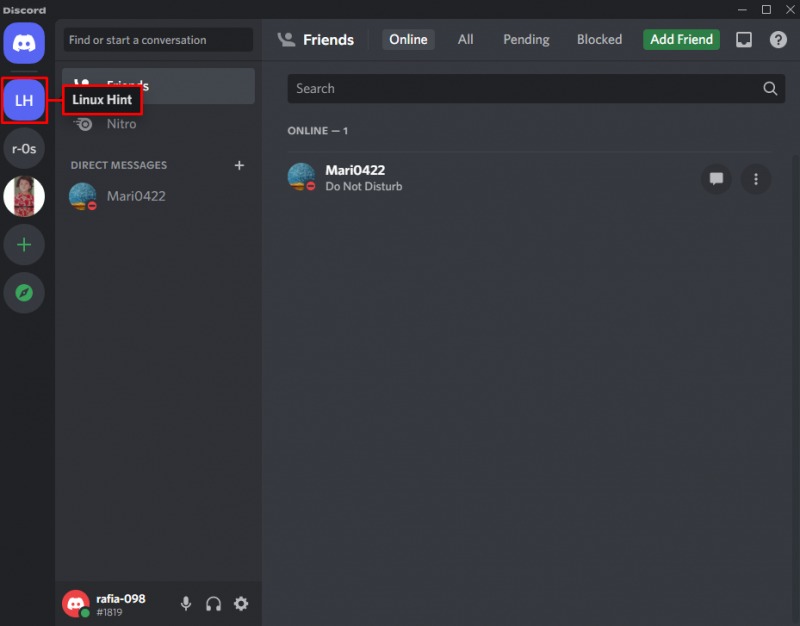
Stap 2: Download profielfoto
Dyno-bot bestaat nu als een serverlid, wat te zien is in de gegeven afbeelding. Bovendien biedt het een opdracht die wordt gebruikt om iemands profielfoto in Discord te downloaden. Typ hiervoor de ' ?avatar ” commando samen met de gebruikersnaam van het lid wiens profielfoto je wilt opslaan:
| ?avatar Mari0422 |
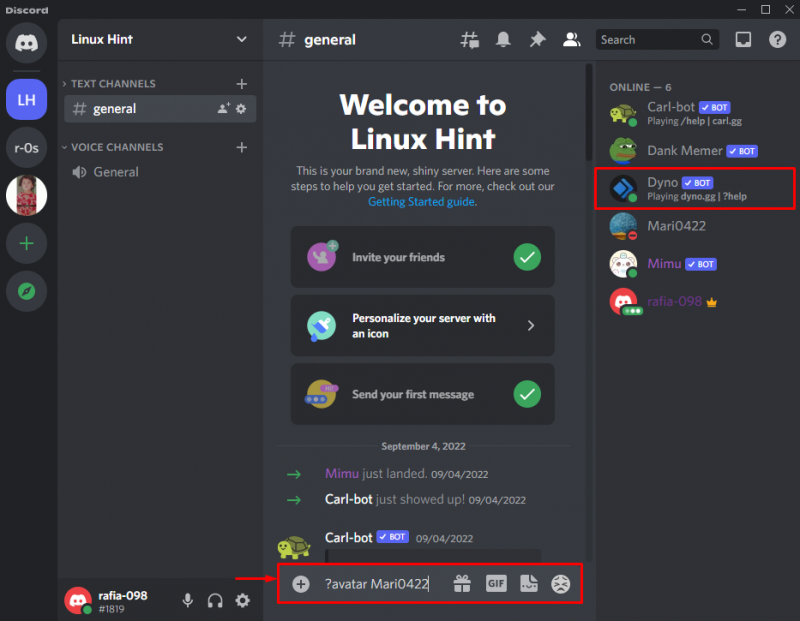
Nu kunt u zien dat de profielfoto van de opgegeven gebruiker wordt weergegeven in het chatgebied. Klik op de profielfoto:
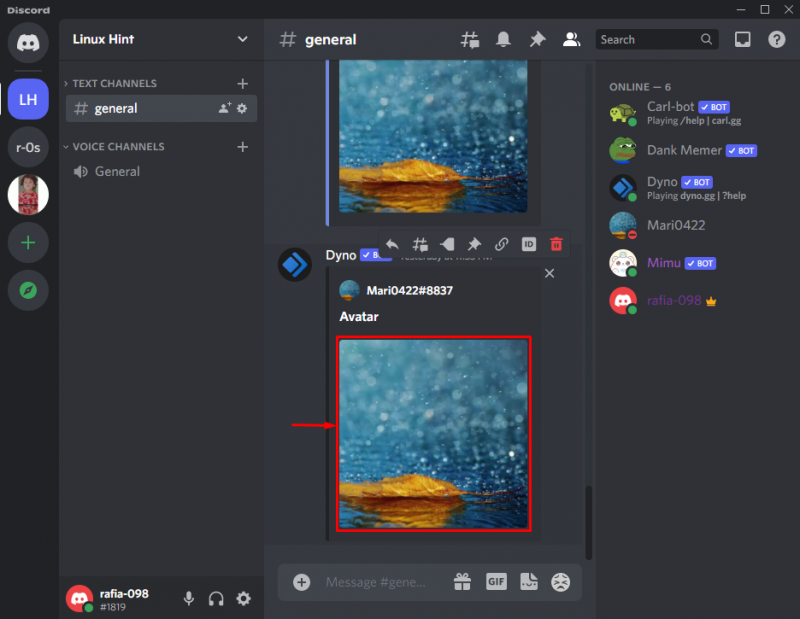
Druk vervolgens op de ' Origineel openen ” knop in de linker benedenhoek van de afbeelding:
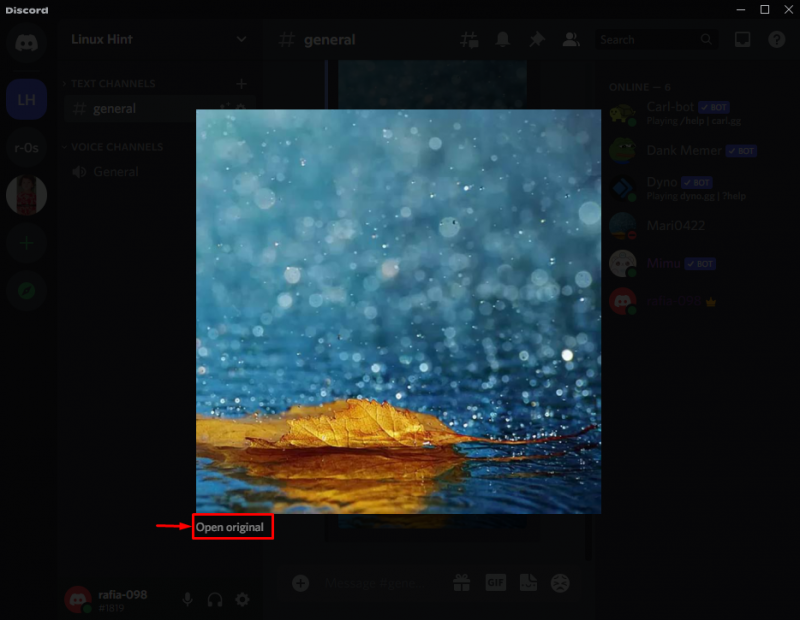
Klik vervolgens met de rechtermuisknop op de afbeelding en selecteer de ' Opslaan als ' keuze:
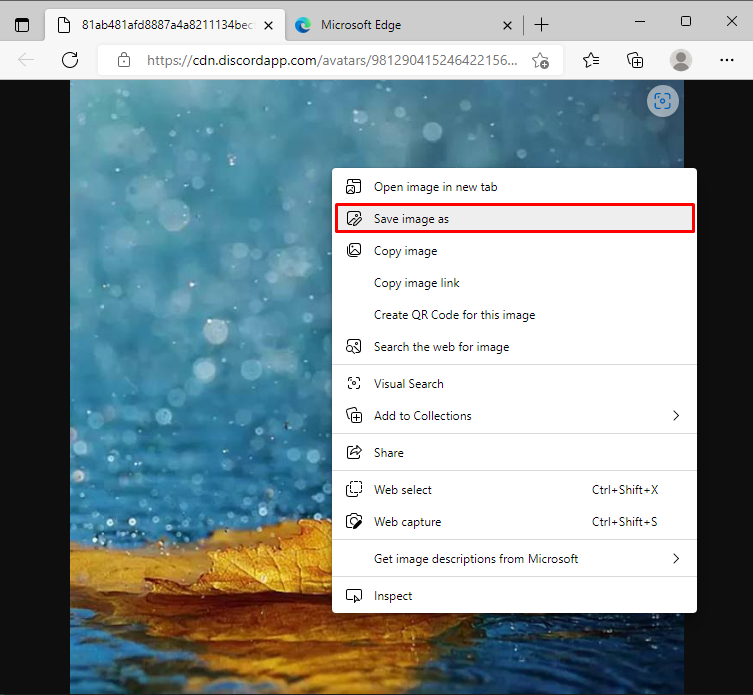
Voer de bestandsnaam in en klik vervolgens op de ' Opslaan ' knop:
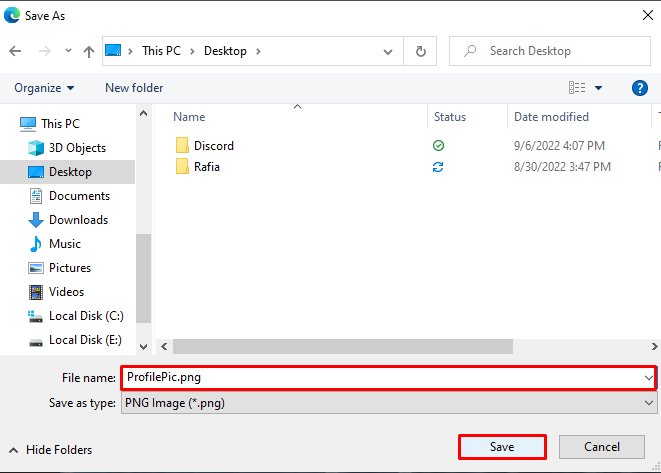
Zoals u kunt zien, hebben we de profielfoto van de geselecteerde gebruiker met succes opgeslagen:
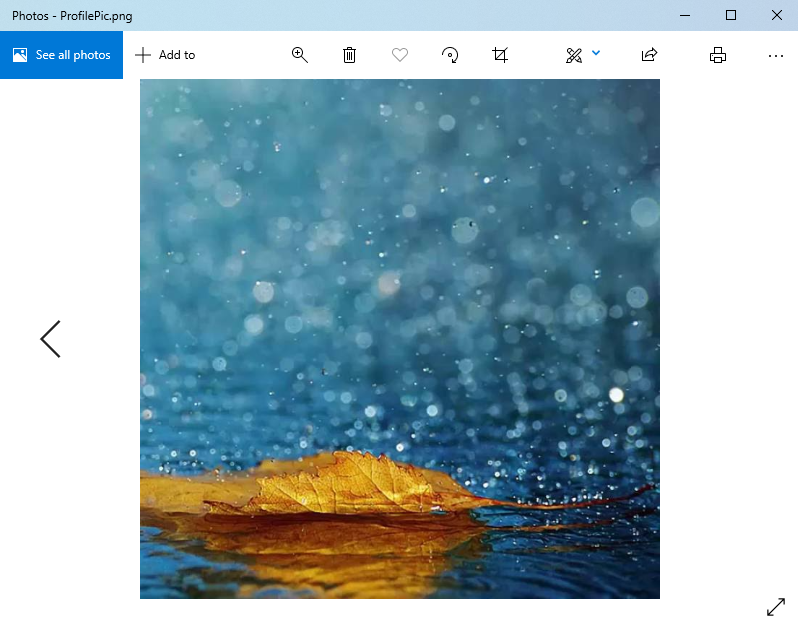
Je hebt de methode geleerd om de avatar / profielfoto van een Discord-gebruiker op te slaan.
Conclusie
Om iemands foto op Discord op te slaan, nodigt u eerst de Dyno-bot uit voor de Discord-server door de officiële website te bezoeken. Gebruik vervolgens de ' ?avatar